Microsoft Wordはかなり大きなドキュメントで使用するフォントのリスト。専門的および/または学術的な使用のみで、一般に受け入れられているArialおよびTimes New Romanフォントなど、かなり優れたフォントを多数提供しています。また、デフォルトのフォントであるCalibriと呼ばれるMicrosoftが開発したフォントもあります。これらのフォントの選択がニーズに合わない場合は、いつでもウェブから他のフォントをダウンロードしてドキュメントで使用できます。 Windows 10にMicrosoft Wordのフォントをインストールする方法は次のとおりです。
Microsoft Wordのフォントをインストールする
Microsoft Wordは、Windows 10システムにインストールされます。つまり、Microsoft Wordのフォントをインストールする場合、実際にはWindows 10にフォントをインストールするだけでよく、アプリはそれらを自動的に検出できます。
まず、ダウンロードするフォントを見つけます。 ダウンロードできる無料のフォントがたくさんあり、有料のフォントもたくさんあります。フォントはTTFまたはOTFファイルとしてダウンロードされます。 Windows 10の場合、可能であればTTFファイルを取得する必要があります。一部のフォントは両方の形式で利用可能ですが、他のフォントは利用できません。
この投稿のために、ただし、Mars Missionと呼ばれる創造的なフォントを使用する場合は、このようなフォントを専門文書や学術文書で使用しないでください。このフォントは、TTF形式とOTF形式の両方で利用できます。 TTFファイルを右クリックし、コンテキストメニューから[インストール]を選択します。フォントをインストールするには管理者権限が必要です。

フォントがインストールされたら、Microsoftを開きます語。リボンの[ホーム]タブで、フォントドロップダウンを開き、インストールしたフォントの名前を探します。この場合、火星ミッションを探しています。
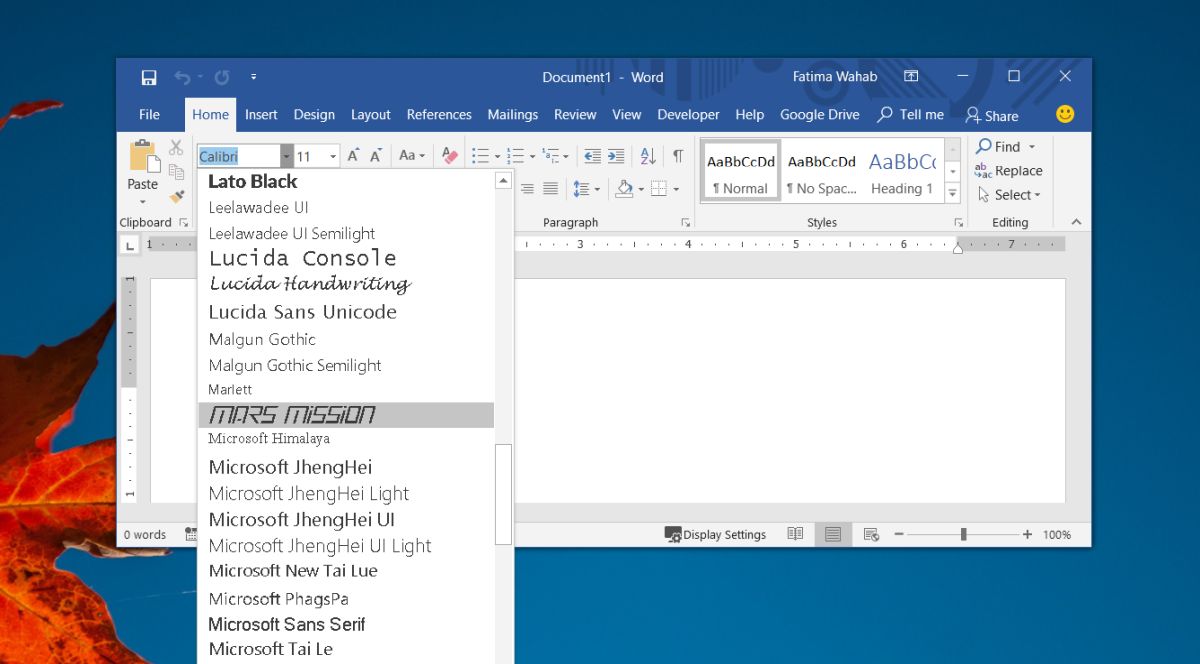
それを選択して、入力を開始します。選択したフォントで文字が表示されます。
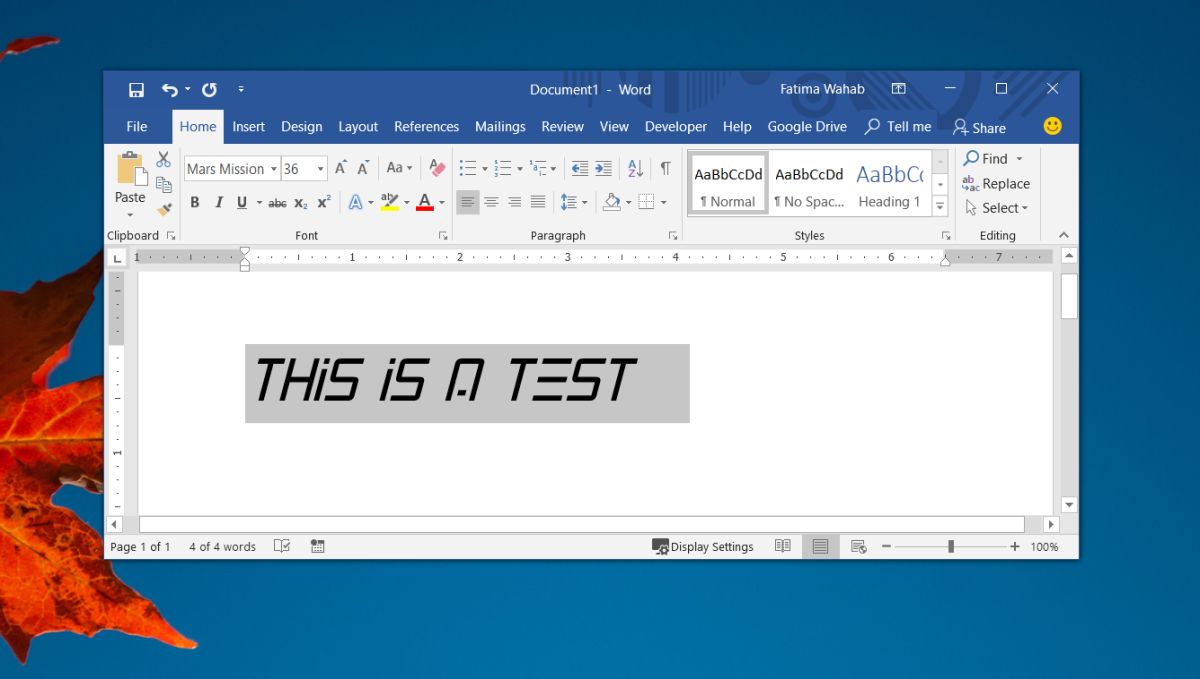
ユーザーは通常、履歴書用に異なるフォントを使用するか、レポート。 Times New Roman、Calibri、およびArial以外のフォントを使用するとドキュメントが目立つ場合がありますが、ドキュメントを共有するユーザーは、ドキュメントにフォントを含めるか、またはあなたがそれを共有する前にPDF。
フォントを含めるには、フォントを埋め込む必要がありますファイル。フォントを含めると、デフォルトのフォントのいずれかを使用した場合に通常よりもわずかにファイルが大きくなります。 Windows 10にインストールするフォントは、ExcelやPowerPointを含む他のすべてのMicrosoft Officeアプリで使用できます。フォントを削除する場合は、システムからアンインストールする必要があります。













コメント